DVD
- 1. Video zu DVD konvertieren+
-
- 1.2 MP4 zu DVD
- 1.4 VOB zu DVD
- 1.5 M4V zu DVD
- 1.6 AVI zu DVD
- 1.8 MKV zu DVD Mac
- 1.9 MOV zu DVD
- 1.10 MPG zu DVD
- 1.11 VLC zu DVD
- 1.12 MTS zu DVD
- 1.13 VCD zu DVD
- 1.14 WMV zu DVD
- 1.15 Camcorder zu DVD
- 1.16 Premiere zu DVD
- 1.17 Windows Movie Maker zu DVD
- 1.18 Video_TS zu DVD
- 1.20 iMovie zu DVD
- 1.21 iPhone zu DVD
- 1.22 AVCHD zu DVD
- 1.23 Divx zu DVD
- 1.24 Youtube zu DVD
- 1.25 iTunes zu DVD
- 1.26 Minidv zu DVD
- 2. DVD zu Video konvertieren+
-
- DVD in MP4 umwandeln
- 2.1 DVD zu MKV Converter
- 2.2 Free DVD zu MP4 Converter
- 2.3 DVD zu AVI
- 2.4 DVD zu Chromecast
- 2.5 DVD auf Samsung TV abspielen
- 2.6 DVD zu DVD kopieren
- 2.7 DVD zu iTunes
- 2.8 DVD zu ISO
- 2.9 DVD zu Digital
- 2.10 DVD zu DIVX
- 2.13 DVD zu iPad
- 2.16 DVD zu MP3
- 2.17 HDV zu MP4
- DVD in MP4 mit VLC
- 3. DVD Brennprogramm +
-
- 3.1 Kostenlos DVD Brenner Win
- 3.2 Kostenlos DVD Brenner Mac
- 3.3 Beste Toast für Windows
- 3.4 MP4 zu DVD Brennprogramm Mac
- 3.5 MP4 zu DVD Brennprogramm Win
- 3.6 Windows DVD Maker Programm
- 3.7 Video zu DVD Converter
- 3.8 Beste DVD Programme
- 3.9 Gratis DVD Brenner
- 3.10 DVD Maker
- 3.11 DVD auf Windows 10
- 3.13 DVR Converter
- 3.14 MOD Converter für Mac
- 3.15 TOD Converter für Mac
- 3.16 Camcorder zu Windows Movie Maker
- 3.17 Sony Video zu Mac
- 4. Andere DVD Tipps & Tricks +
-
- DVD auf PS4 abspielen
- MakeMKV DVD Ripper
- 4.1 Video_TS abspielen
- 4.2 Video zu DVD komprimieren
- 4.5 DVD zu MKV
- 4.6 Welches Format für DVD Player
- 4.7 MP zu ISO konvertieren
- 4.9 PAL zu NTSC
- 4.10 NTSC zu PAL
- 4.11 DVD-Authoring-Software
- 4.12 Anydvd für Mac
- 4.13 Camcorder auf Computer übertragen
- 4.14 Untertitel in DVD
- 4.15 Cdburnerxp für Mac
- 4.17 Convertxtodvd Alternative
- 4.18 VOB bearbeiten
- 4.19 MOD in iMovie importieren
- 4.20 DVD auf WII abspielen
- 4.21 DVD mit VLC abspielen
- 4.22 MP4 zu DVD Converter Online
- Laden Sie UniConverter herunter, um Videos zu konvertieren:
Beste Freemake Alternative, die Sie kennen sollen
Freemake ist eine schnell wachsende Marke, welche kostenlose Produkte einschließlich Video-Umwandler, Video-Downloader, Musik Player, etc. bewirbt. Sie nutzt die ffmpeg-Plattform um Programme für Video- und Audioumwandlungen zu entwickeln. Obwohl Freemake-Produkte kostenlos und einfach zu nutzen sind, fehlen einige wichtige Funktionen für die Video-Unterhaltung. Dafür gibt es eine mächtige Freemake-Alternative.
Hier empfehle Ich den Wondershare UniConverter für Mac (ursprünglich Wondershare Video Converter Ultimate für Mac) (Video Umwandler ) als eine Freemake-Alternative für Windows und Mac. Keinen Grund mehr mehrere Freemake-Programme zu installieren. Holen Sie sich diese Freemake-Alternative und alle Video-Lösungen sind auf Ihrem Computer. Beide, Windows and Mac Versionen, sind verfügbar, verglichen mit Freemakes nur für Windows Lösungen.
- Teil 1. Wie man die Freemake Alternative für Mac benutzt (Mojave unterstützt)
- Teil 2. Was die Freemake Alternative bietet
- Teil 3. Freemake Alternative für Windows
Teil 1. Wie man die Freemake Alternative für Mac benutzt (Mojave unterstützt)
Leute, welche Freemake-Produkte genutzt haben, sind von der Einfachheit um die Arbeit zu erledigen beeindruckt. Wondershare UniConverter für Mac ermöglicht geläufige Video- und Audioumwandlung im Handumdrehen. Unten steht wie dies in Mac funktioniert.
 Wondershare UniConverter - Bester Video zu DVD Umwandler für Windows 10 / Mac (einschließlich Catalina)
Wondershare UniConverter - Bester Video zu DVD Umwandler für Windows 10 / Mac (einschließlich Catalina)

- Unterstützt alle beliebten und geläufigen Formate für DVD-Umwandlung wie MP4, MOV, MKV, AAC und weitere. Es unterstützt auch das Brennen von HD- und FHD-Videos auf DVD und Blu-ray.
- Erlaubt das Brennen von Videos auf DVD-Ordner und ISO-Dateien auf die lokale Festplatte.
- Eingebauter Video-Editor um Videos vor dem Brennen anzupassen mit Funktionen wie trimmen, schneiden, rotieren und mehr.
- Bietet kostenlose Menü-Vorlagen mit verschiedenen Themen an.
- Ermöglich das Hinzufügen von personalisiertem Hintergrundbild und Musik für DVD.
- Ermöglicht die Echtzeit-Vorschau von allen Änderungen.
- Brennt viele DVDs mit einmaligen DVD-Einstellungen.
- Funktioniert als DVD-Brennsoftware für Windows 7 64-bit oder neuer (32-bit Nutzer? Hier klicken) und MacOS 10.10 oder neuer (10.7 - 10.9? Hier klicken)
- Laden Sie Videos von YouTube und 10.000+ weiteren Video-Sharing-Seiten herunter oder nehmen Sie diese auf.
- Übertragen Sie umgewandelte DVD-Videos direkt auf Geräte und externe Festplatten.
- Vielseitiger Werkzeugkoffer: Video-Metadaten hinzufügen, GIF-Ersteller, Video-Kompressor und Bildschirmaufnehmer.
Schritt 1 Importieren Sie DVD-, Video-, oder Audiodateien in der Freemake-Alternative für Mac.
Wenn die Freemake-Alternative starten, werden Sie ein Fenster mit 5 Optionen sehen: "Convert", "Burn", "Download", "Transfer", "Toolbox". Wählen Sie die Option aus, die Sie vornehmen möchten. Sie werden die primären Fenster wie unten sehen. Rechts ist der Platz wo Sie Video- oder Audiodateien importieren können. Alle importierten Dateien werden im Item-Tray angezeigt werden. Bearbeiten Sie bei Bedarf die ausgewählten Dateien aus und betrachten Sie die Vorschau. Unten nehmen wir die Video-Umwandlung als Beispiel.
Gehen Sie auf den Bereich Burn um das primäre Fenster zu öffnen und dann können Sie die Dateien mit Drag and Drop zum Programm hinzufügen. Bearbeiten Sie die Videodateien falls notwendig mit den Werkzeugen, einschließlich trimmen, schneiden, Wasserzeichen und Untertitel hinzufügen und mehr. Erfahren Sie mehr wie Sie Videos bearbeiten können >.
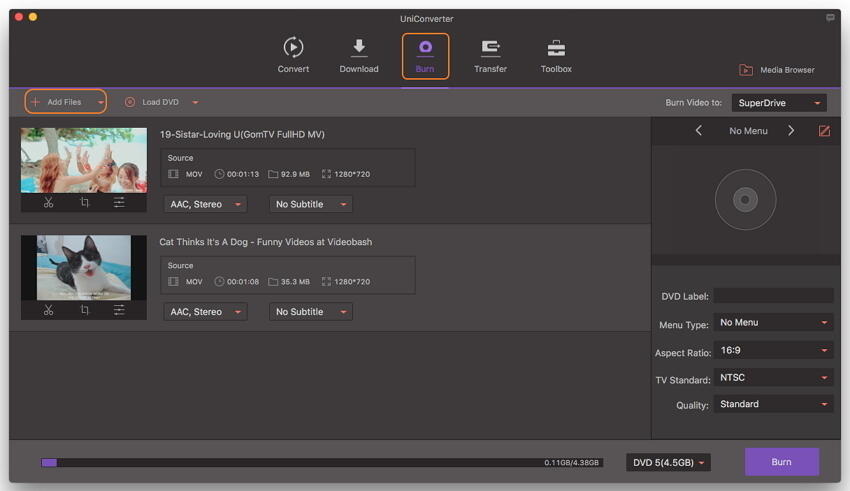
Tipps: Um DVD-/ISO-Dateien hinzuzufügen, wählen Sie Load DVD in der oberen linken Ecke der Hauptoberfläche aus, um DVD-Dateien von Ihrem Computer zu laden.
Schritt 2 Wählen Sie das DVD-Ausgabeformat aus und passen Sie die DVD an.
Vor dem Brennen, können Sie ein SuperDrive, DVD-Ordner oder ISO-Dateien erstellen. Hier wählen Sie DVD-Disc aus um Datendateien zum Abspielen auf einem DVD-Player auf DVD zu brennen. Sie sollten der DVD auch einen Namen geben, welche angezeigt wird, wenn die Disc in das Laufwerk gelegt wird. Währenddessen, können Sie das DVD-Menü auswählen und anpassen, indem Sie die Hintergrundmusik oder das Bild bearbeiten.
Anmerkung: Im rechten Panel des primären Fensters können Sie das Seitenverhältnis, die Video-Qualität und mehr auswählen. Passen Sie diese Einstellungen nach Ihren Bedürfnissen an.
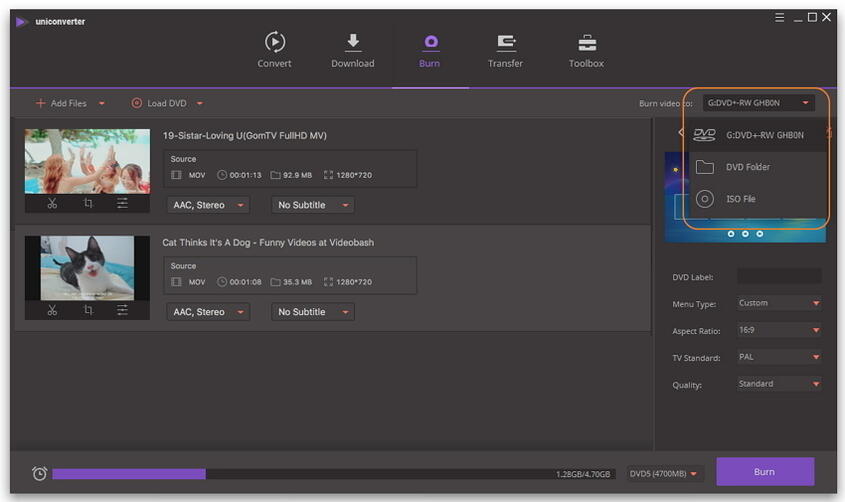
Schritt 3 Video mit der Freemake-Alternative für Mac auf DVD brennen.
Zum Schluss, klicken Sie auf den Burn Button in der unteren rechten Ecke um den Brenn-Prozess auf DVD zu starten. Der Fortschrittsbalken lässt Sie wissen, wie viel Zeit dafür noch notwendig ist.
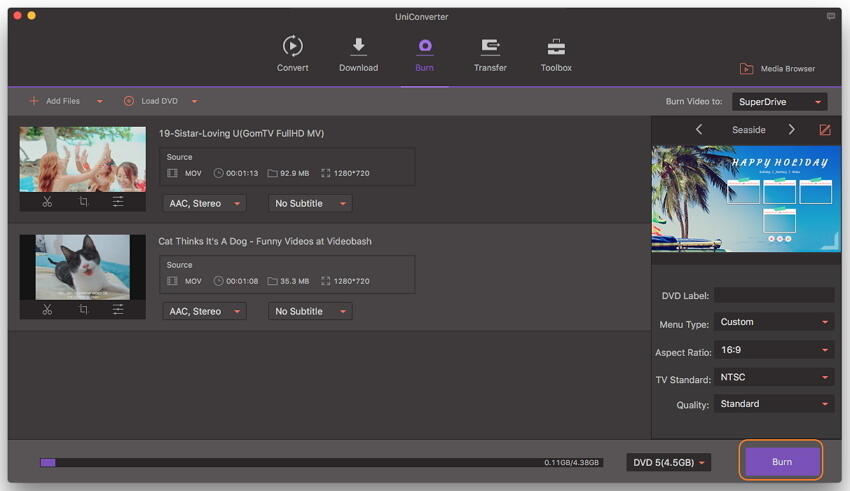
Teil 2. Was die Freemake Alternative bietet
Als eine alles-in-einem Freemake-Alternative für Windows und Mac, bietet Wondershare UniConverter diese Funktionen an:
- Video-Umwandler: Wandeln Sie Videos in und von jedem beliebten Format um!
- Audio-Extraktor: Extrahieren Sie Audio von DVD, Video-Dateien und online Videos.
- DVD-Umwandler: Wandeln Sie DVDs in Videodateien für Ihren Computer um, um diese ohne DVD wiederzugeben.
- DVD-Brenner: Brennen Sie Videodateien ganz schnell und einfach auf DVD.
- Video-Downloader: Laden Sie online Videos herunter um diese offline auf Ihrem Computer und portablen Geräten abzuspielen.
- Freemake Audio-Umwandler für Mac: Wandeln Sie Audio zwischen MP3, AAC, AC3, M4A, MKA, WAV, FLAC, OGG, APE, MP2, AMR, AIFF um.
Teil 3. Freemake Alternative für Windows
Wondershare UniConverter besitzt auch eine Windows-Version, mit denselben Funktionen wie die Mac-Version. Wie die Mac-Version, ist es eine bessere alles-in-einem Alternative zu Freemake für Windows 7 64-bit oder neuer/2003/2000/NT4 und Mac. Für weitere Einzelheiten, werfen Sie einen Blick auf den Benutzer-Guide.





